对于现在的每个家庭而言 , 电脑都是一个很常见的物品 , 而如今电脑的系统也在不断的改革中,而且现在很多电脑的系统都是英文的 , 那么怎么改中文呢?下面我们来看看windows10英文是如何改中文的吧!

文章插图
1、打开【开始菜单】进入【Settings】 。

文章插图
2、选择左下方的【Timeandlanguage】 。
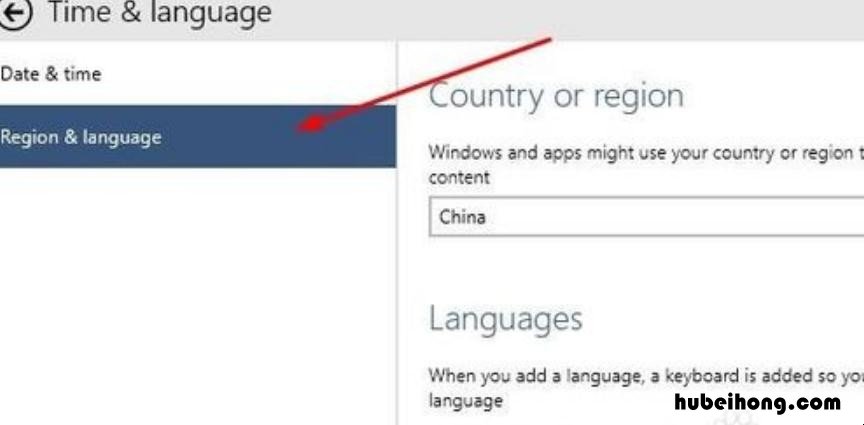
文章插图
3、选择【Regionandlanguage】 。
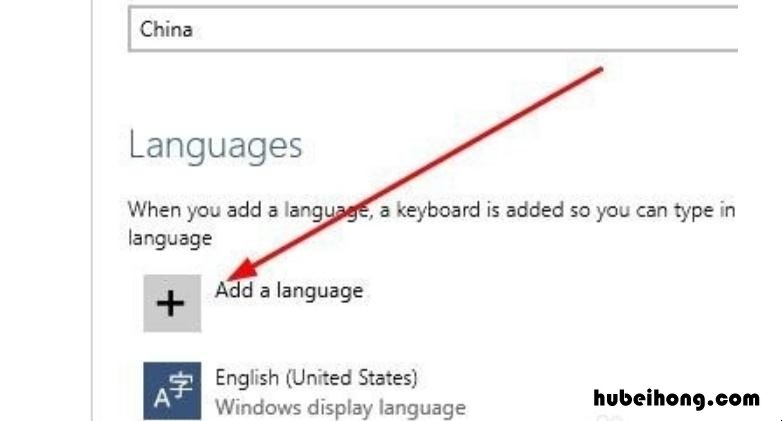
文章插图
4、点击【Addalanguage】下载中文语言包(如果已有中文语言包,直接打开语言包即可 。)
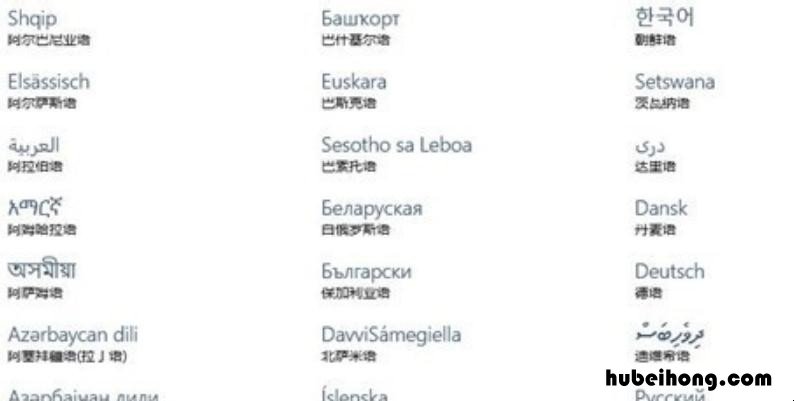
文章插图
5、选择中文语言包并下载 。
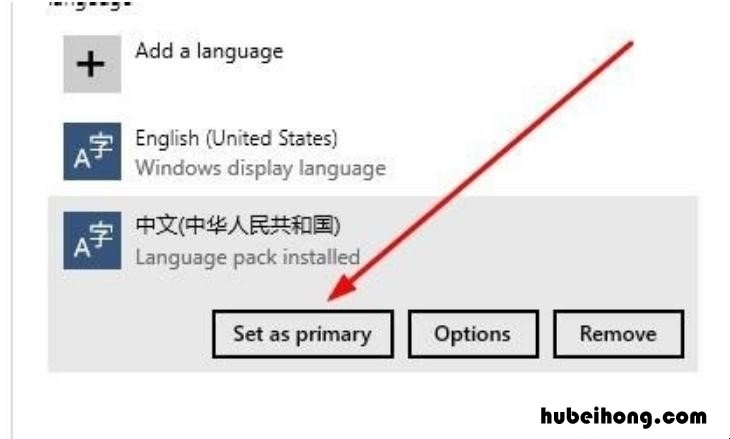
文章插图
6、选择中文语言包点击【Setasprimary】 。
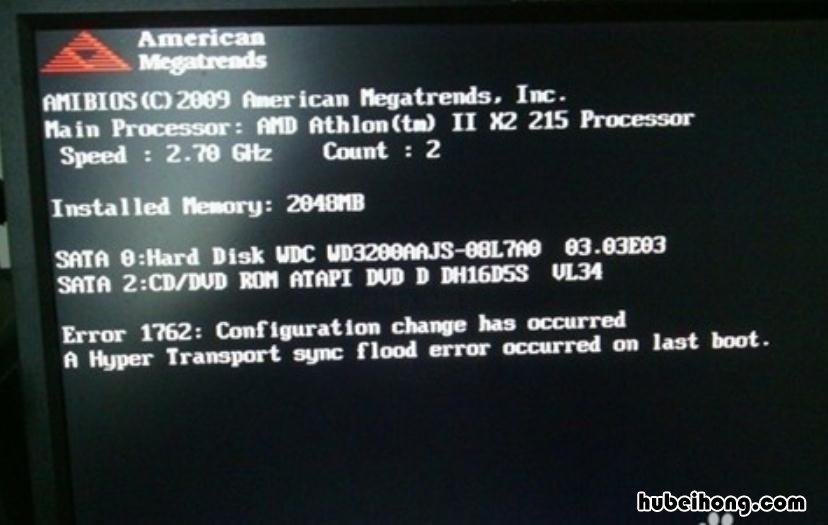
文章插图
7、重启电脑,系统语言修改成功,已显示成中文 。
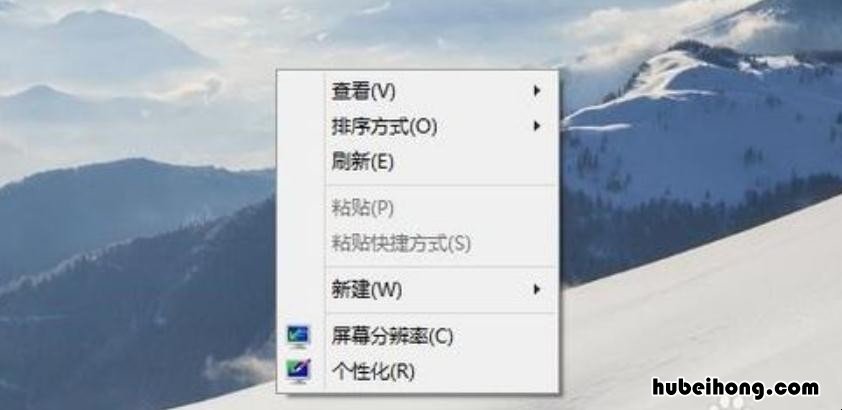
文章插图
【win10英语版怎么改成中文模式 win10英语版怎么改成中文输入法】以上就是windows10英文改中文的步骤,要是你家的电脑系统是英文的话 , 不妨尝试一下 。
- windows update windows boot manager
- win10台式电脑飞行模式怎样关闭开机 台式电脑win10怎么关闭飞行模式
- window10更新太慢了 windows10更新好慢咋办
- windows10如何设置电脑桌面 window10电脑桌面怎么设置
- windows7无法连接服务 windows无法连接服务
- windows 10 安装失败 为什么安装windows10安装失败
- win7无法找到蓝牙设备 win7电脑蓝牙搜索不到设备
- 0x0000074蓝屏代码是什么意思 蓝屏代码0x0000004是什么问题
- win7电脑ip地址错误不能上网 电脑可以获取到IP地址但是不能上网
